修正Windows11/10でこのコマンドエラーを処理するのに十分なストレージが利用できません
コンピューターで実行されるすべてのコマンドは、バックグラウンドで実行されるコードの数のファイルとスペースを考慮に入れます。ただし、さまざまな制限やメモリの割り当て不足、またはその他のさまざまな理由により、コンピュータでこのコマンドを処理するのに十分なストレージが利用できないことが発生する場合があります。 Windows10またはWindowsServerオペレーティングシステムでのエラー。
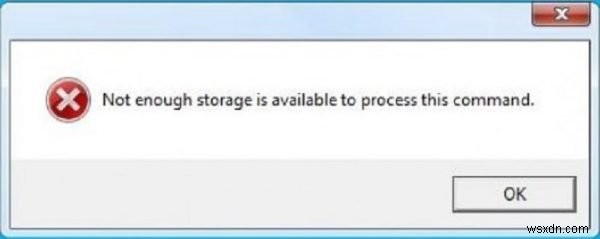
このコマンドを処理するのに十分なストレージがありません
次の方法は、このコマンドを処理するのに十分なストレージがありませんを修正するのに効果的であることが証明されています。 Windows10およびWindowsServerでのエラー:
- レジストリエディタの使用。
- 一時ファイルを削除します。
- DISMを使用します。
1]レジストリエディタの使用
IRPStackSize DWORDは、実行するタスクとコマンドに割り当てられるメモリ範囲を定義する責任があります。この範囲を拡張する必要があります。
実行プロンプト(WINKEY + R)を開き、 regeditと入力します。 管理者権限を持つユーザーアカウントでログインしたら、Enterキーを押します。
レジストリエディタが開いたら、次のキーに移動します-
Computer\HKEY_LOCAL_MACHINE\SYSTEM\CurrentControlSet\Services\LanmanServer\Parameters
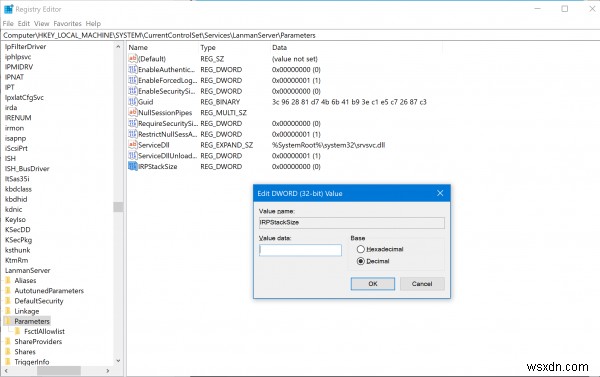
IRPStackSizeという名前のDWORDを探します。
見つからない場合は、空き領域を右クリックして、[新規]> [DWORD(32ビット)値]を選択します。
IRPStackSize。という名前を付けます。
それをダブルクリックして、その値データを設定します。 すでに入力されたものよりも優れている。 許可される最大値は0xcです。 範囲は0x1から始まります。
[OK]をクリックします。
変更を有効にするためにコンピュータを再起動します。
2]一時ファイルを削除する
ディスククリーンアップツールを使用して、すべての一時ファイルを削除することもできます。これにより、適切に実行するためのスペースを確保するのに苦労していたコマンドやプログラムにスペースが与えられます。
3]DISMを使用する
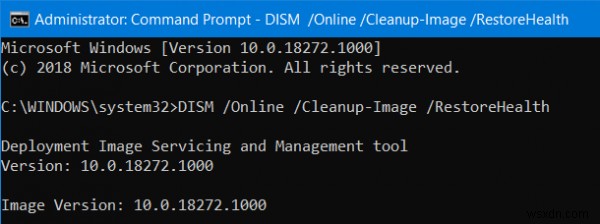
サードパーティのソフトウェアが介入し、オペレーティングシステムのシステムファイルを誤って構成した可能性があります。そのためには、DISMコマンドを実行する必要があります。
詳細スタートアップオプションを起動する場合は、コマンドプロンプトを直接選択して、手順を続行できます。
または、コンピュータをクリーンブート状態にするか、外部の起動可能なインストールメディアを使用して起動することもできます。
コマンドプロンプト(管理者)を開き、次のコマンドを入力してEnterキーを押します:
Dism /Online /Cleanup-Image /RestoreHealth
このDISMコマンドを実行し、実行したら、コンピューターを再起動して再試行します。
失敗した場合は、/ StartComponentCleanupパラメーターを使用する必要があります:
Dism /Online /Cleanup-Image /StartComponentCleanup
これで間違いなくエラーが修正されるはずです。
関連エラー :このコマンドを処理するのに十分なメモリリソースがありません。
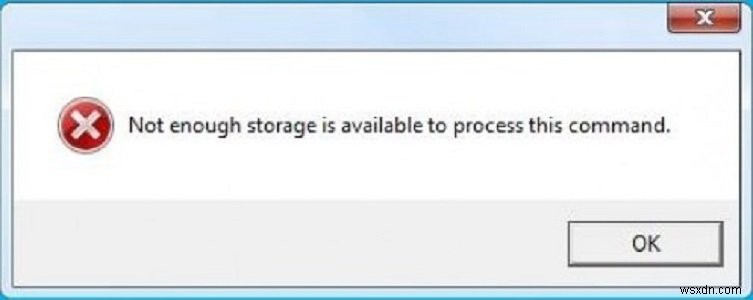
-
Windows 11/10 で起動デバイスが見つからないというエラーを修正する方法
Windows で「起動デバイスが見つかりません」というエラーが発生しますか?このエラーは通常、システムのハード ドライブに問題がある場合に発生します。これはおそらく、BIOS セットアップ設定が正しく構成されていないか、デバイスがハードディスクを検出できないことが原因である可能性があります。 このエラー通知を回避する方法を知りたいですか?この投稿では、Windows 11/10 の「起動デバイスがありません」というエラーを修正できるトラブルシューティング方法をいくつか挙げました。 起動デバイスとは 名前が示すように、ブート デバイスは、デバイスのブートに必要なファイルを格納する任意のハー
-
Windows 11/10 でコマンド プロンプトが機能しない問題を修正する方法
コマンドプロンプトがデバイスで動作しなくなった?心配しないで!この問題は、投稿で説明したいくつかの回避策に従うことで簡単に解決できます。 コマンド プロンプトは、高度な管理タスクを実行できる強力な Windows ユーティリティです。また、特定の種類の重大な Windows の問題を解決するための一般的なエラーやバグに対処するための単純なトラブルシューティングにもよく使用されます。 したがって、はい、コマンド プロンプトでデバイスを開けない場合は、この問題を優先的に解決する必要があります。この投稿では、Windows 11 での「コマンド プロンプトが機能しない」問題を修正するために使用
